Como ignorar o prompt Enviar como texto para mensagens no Apple Watch
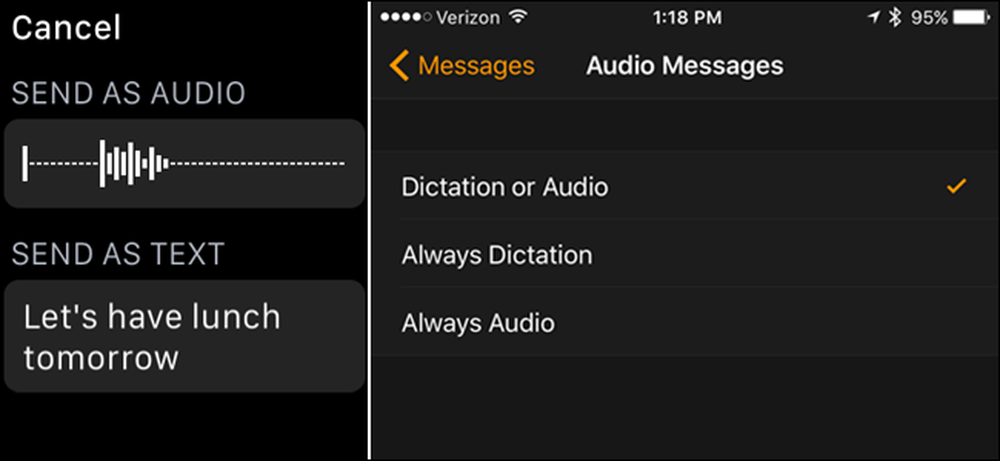
O Apple Watch permite enviar mensagens de texto com a sua voz através do aplicativo Mensagens. Mas toda vez que você fizer isso, perguntará se você deseja enviar uma mensagem como texto ou gravação de voz. Veja como se livrar desse aviso.
Ao usar o meu Apple Watch para enviar mensagens de texto, eu sempre gosto de enviá-las como textos regulares - nunca quero enviar gravações de voz para as pessoas. Portanto, em vez de responder a essa solicitação toda vez, configurei meu relógio para enviar automaticamente todas as mensagens como texto. (Claro, se você preferir enviar mensagens de voz, você pode configurá-lo para fazer isso por padrão também.)
NOTA: Você não pode enviar uma mensagem de texto como áudio se a pessoa que recebe a mensagem não tiver um iPhone.
Esta opção deve ser alterada no seu iPhone, então toque no aplicativo "Watch" na tela inicial.
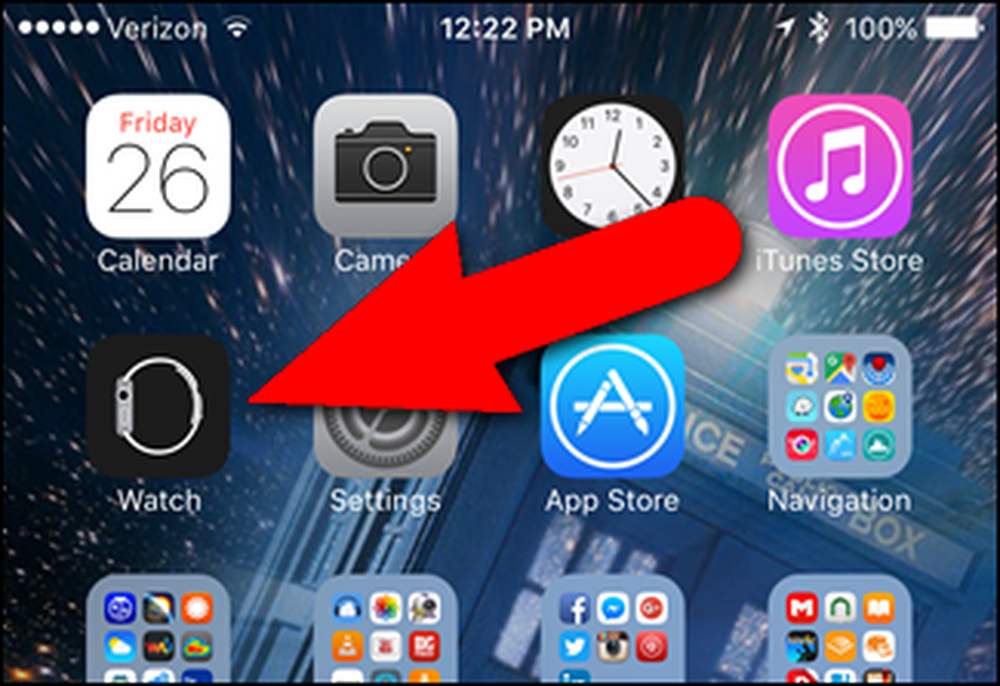
Certifique-se de que a tela "My Watch" esteja ativa. Caso contrário, toque no ícone "My Watch" na parte inferior da tela.
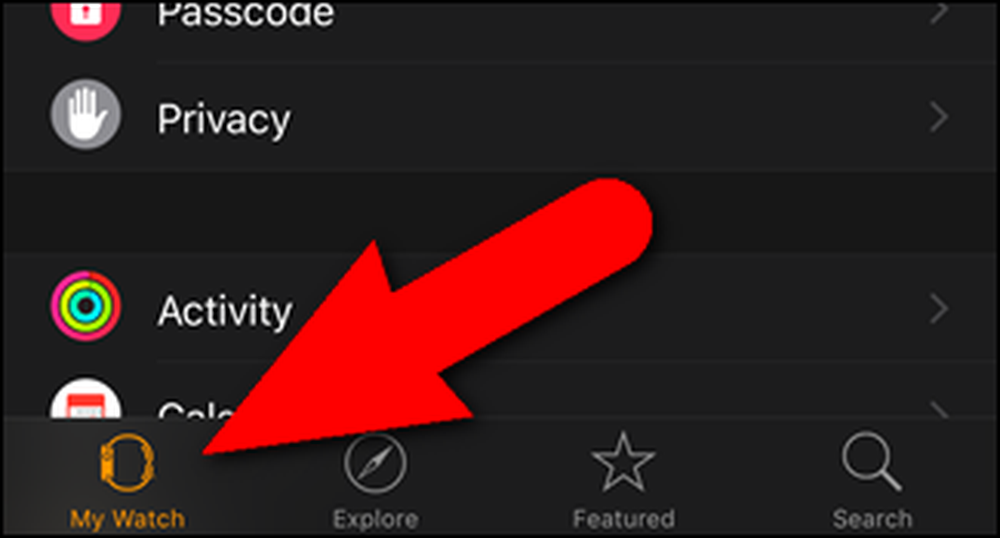
Na tela "Meu relógio", toque em "Mensagens".
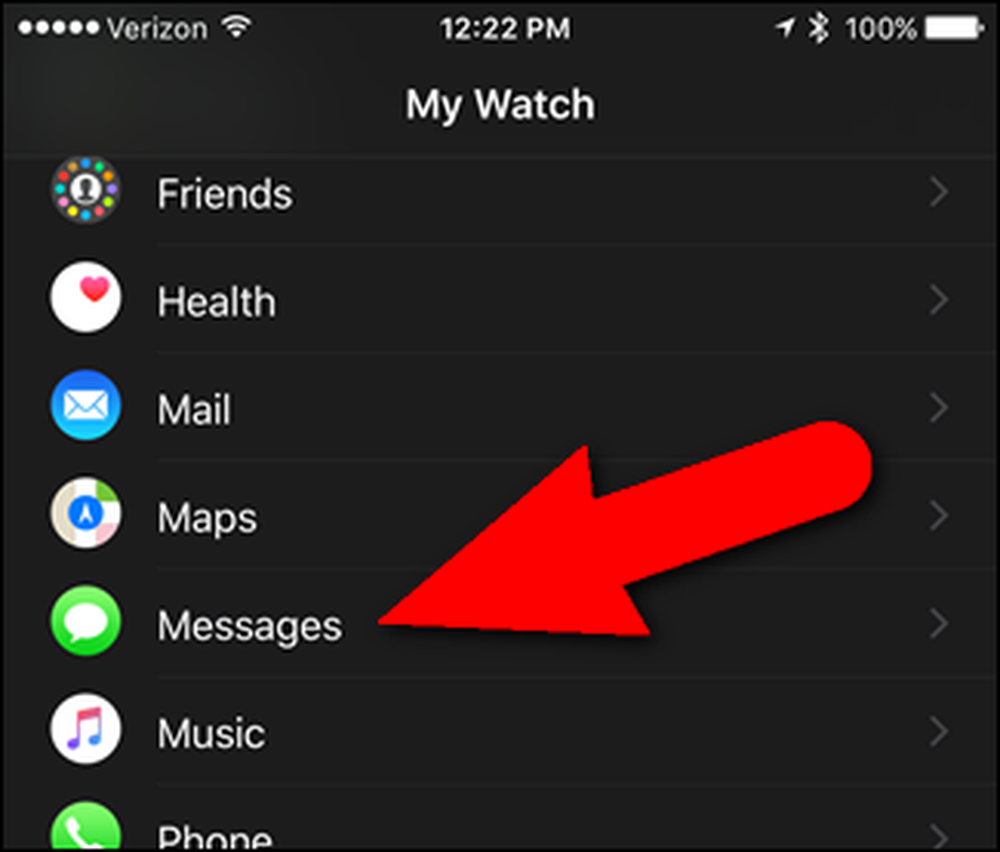
Toque em “Mensagens de Áudio” na tela “Mensagens”. A opção atualmente selecionada é exibida à direita de "Mensagens de áudio".
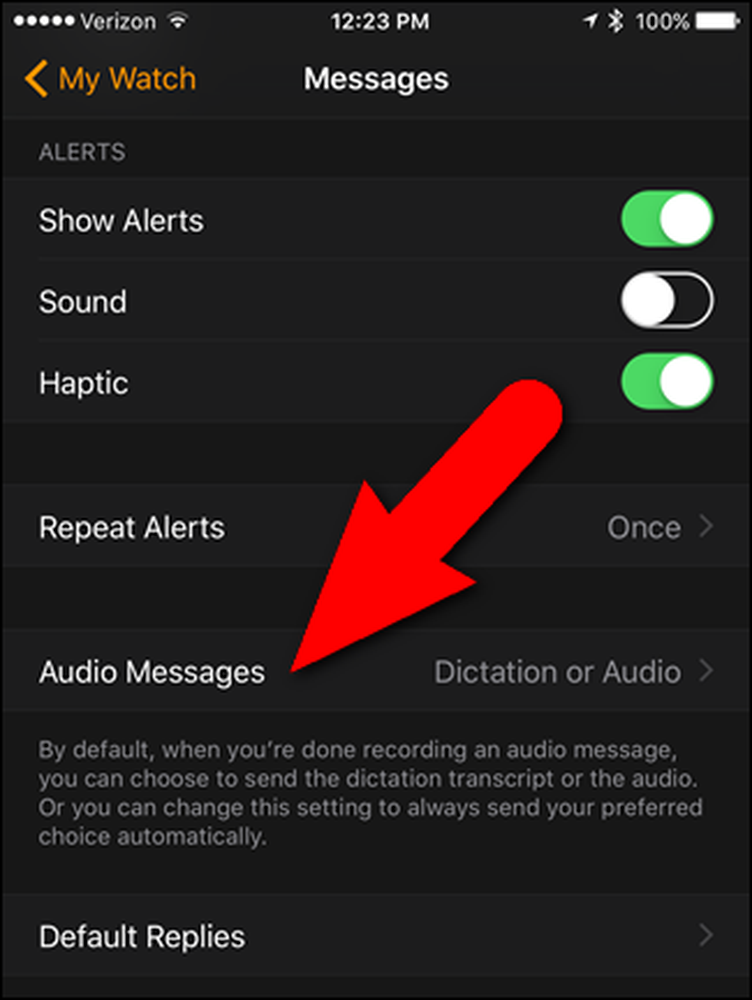
Na tela “Mensagens de Áudio”, toque em “Sempre Ditado” para sempre enviar suas mensagens de texto como texto ou “Sempre Áudio” para sempre enviá-las como áudio. Como mencionei, sempre envio minhas mensagens como texto, então toque em "Sempre Ditado".
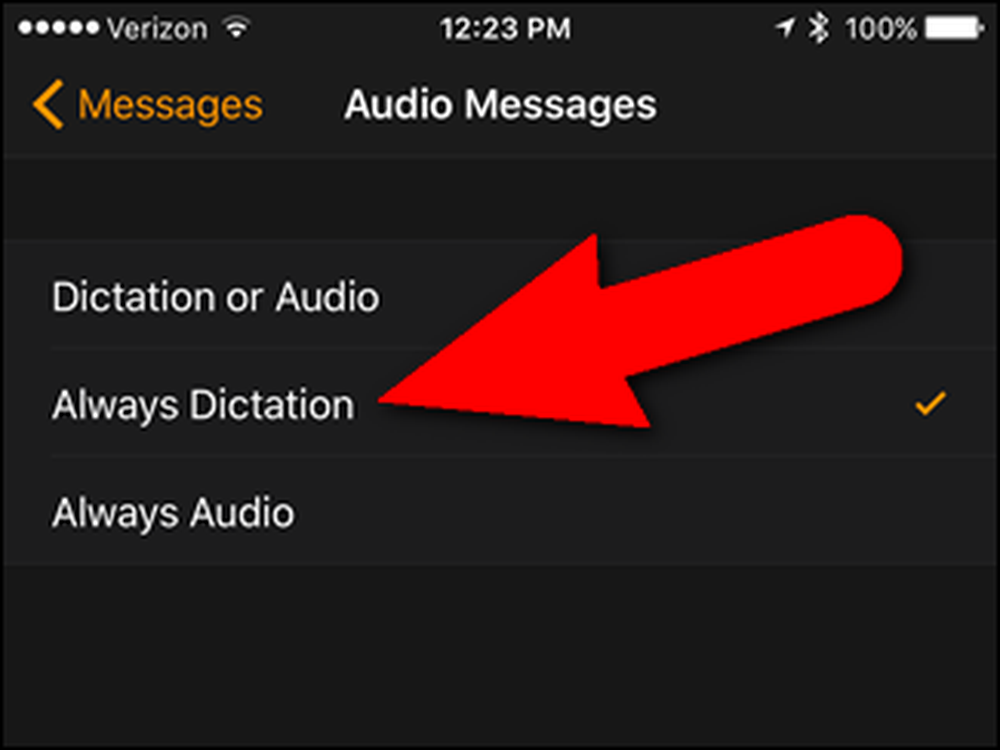
Agora, você pode criar uma nova mensagem de texto no seu relógio e não verá a tela "Enviar como áudio / Enviar como texto". O formato apropriado é inserido automaticamente em sua mensagem de texto.
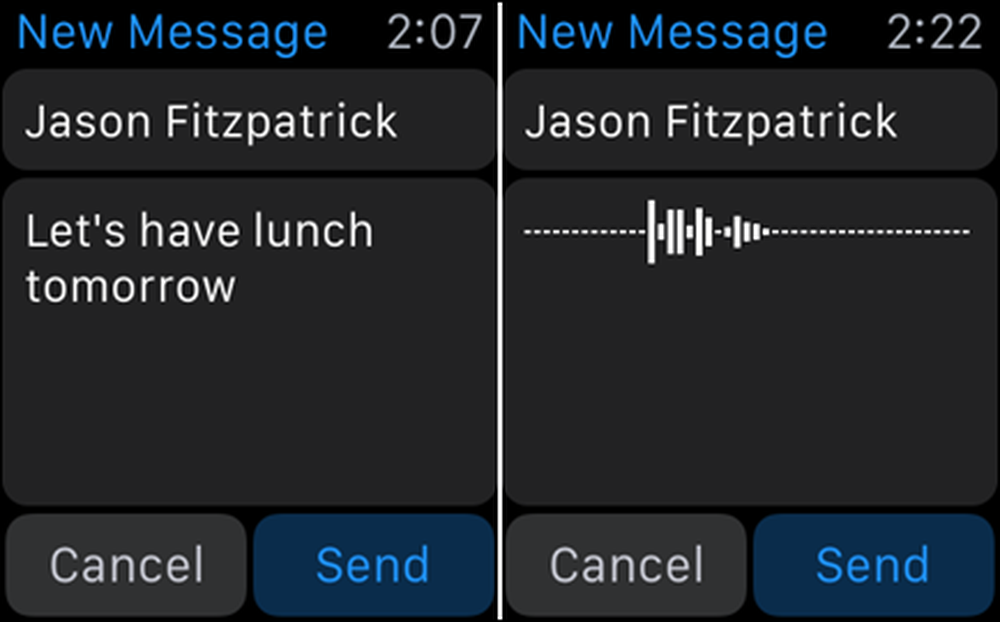
Então, agora você pode economizar um pouco de tempo se você sempre enviar mensagens de texto no mesmo formato.



